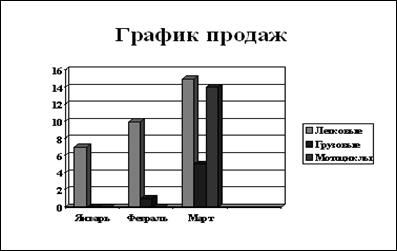
Рис. 4.6. Вид слайда 6
На шестом слайде нужно показать график продаж в виде диаграммы.
Для этого создайте новый слайд с использованием макета Пустой слайд. Введите заголовок – График продаж.
Для добавления диаграммы выполните команду Диаграмма в меню Вставка или нажмите кнопку Диаграмма на стандартной панели инструментов.
На экране будет отображена диаграмма и таблица данных, которые на ней отображены. Введите в Таблицу данных значения для построения диаграммы, взятые из слайда 5. Постройте диаграмму, как показано на рисунке. Оформите слайд 6 по своему желанию.
Для диаграммы также возможно создание анимации, как и для других объектов. Выделите диаграмму и в контекстном меню выберите команду Настройка анимации. При этом справа откроется одноименная область задач для настройки анимации. Добавьте эффект Появление, нажав кнопку Добавить эффект. Затем в контекстном меню области, где задается порядок следования эффектов анимации (нижняя секции области задач настройка анимации), выполните команду Параметры эффектов. В диалоговом окне Появление во вкладке Эффект задайте эффект Направление: Снизу, а во вкладке Анимация диаграммы - эффект Группировка диаграммы: По элементам категории. Посмотрите результат с помощью кнопки Просмотр.
Задайте по желанию любые другие параметры анимации для диаграммы. Измените цвет столбиков гистограммы.
 2015-07-03
2015-07-03 243
243








